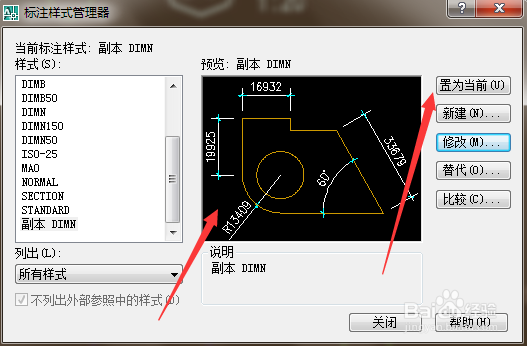1、打开AutoCAD软件,在菜单栏里面找到“标注”选项,点击“标注”弹出下拉菜单,在下拉菜单中找到“标注样式”,并点击“标注样式”。
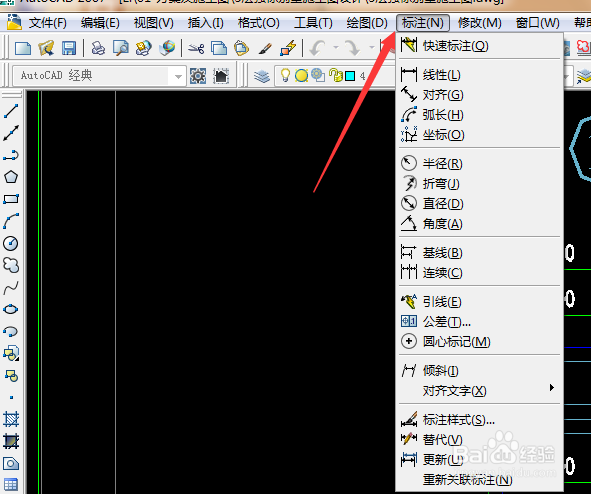
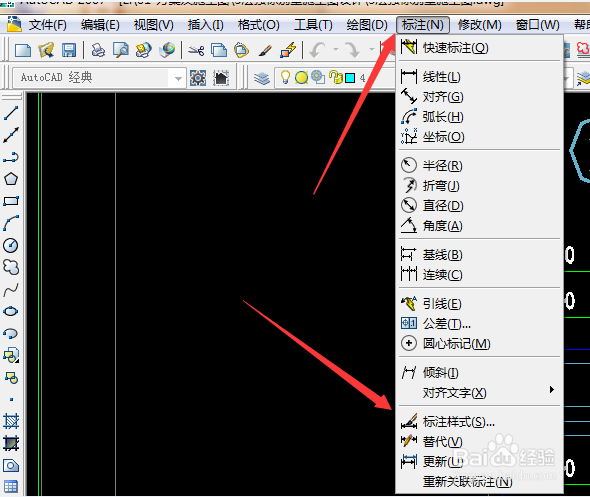
2、打开“标注样式”,点击右方“新建”选项,弹出一个新建标注样式的对话框。

3、在“创建新标注样式”对话框中,创建新的标注样式,新样式名根据自己需要自行填写,然后点击“继续”
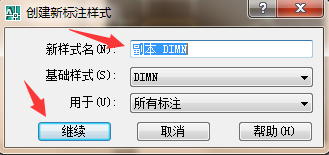
4、在“新建标注样式”中找到“主单位”选项,如图所示,点击“主单位”选项。
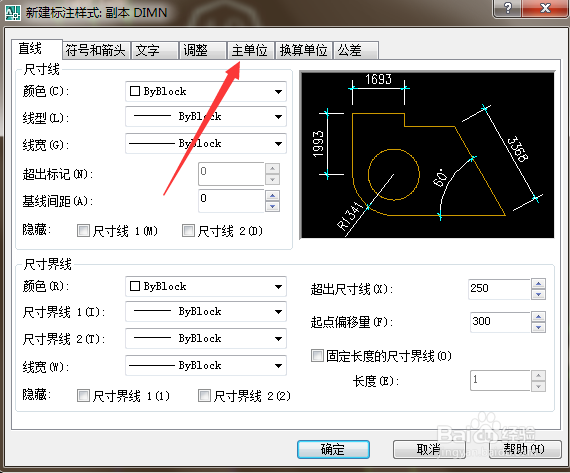
5、点击“主单位”选项后,在下方找到“比例因子”,这时比例因子为1,根据需要自行设定比例因子,例如“比例因子”定为10,只需在后方方框内输入10,并点击下方“确定”选项

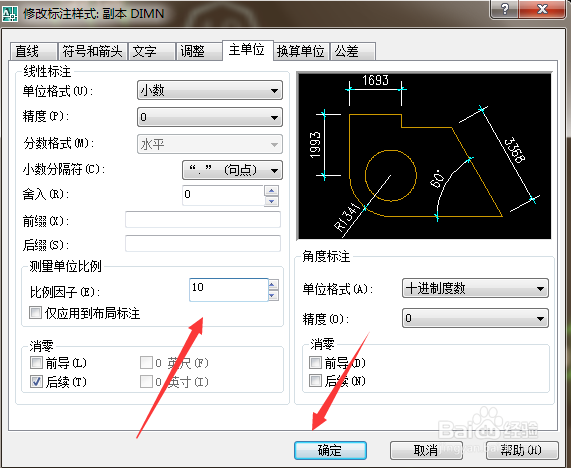
6、如图所示,标注数字已经扩大十倍,点击右方“置为当前”选项,标注比例就已经应用。